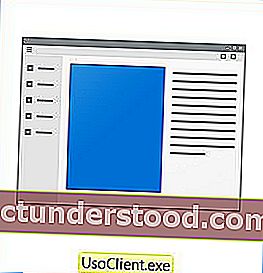หากคุณได้รับป๊อปอัปUsoClient.exe CMD ทุกครั้งที่คุณเริ่มWindows 10โพสต์นี้จะตอบคำถามของคุณสองสามข้อ คือยูเอสไคลเอ็นต์ไวรัสหรือระบบกระบวนการ? จริงๆแล้วตั้งแต่สองสามสัปดาห์ที่ผ่านมาฉันเคยเห็นหน้าต่างพรอมต์คำสั่งเปิดและปิดทันทีทุกครั้งที่ฉันบูทคอมพิวเตอร์ Windows 10 แต่เมื่อวานเท่านั้นที่หน้าต่างเปิดค้างไว้นานพอที่ฉันจะจดชื่อมันได้ แต่ก็ไม่นานพอที่ฉันจะถ่ายภาพหน้าจอได้
ป๊อปอัป UsoClient.exe
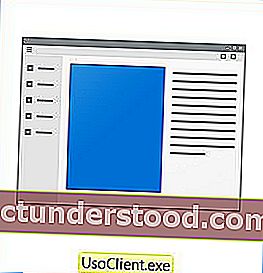
หากคุณสังเกตเห็นสิ่งนี้บนแล็ปท็อปของคุณเช่นกันนี่คือบางสิ่งที่คุณอาจต้องการทราบ
ยูเอสยืนสำหรับการปรับปรุงเซสชัน Orchestrator usoclient.exeไฟล์หรือวินโดวส์ 10 ปรับปรุง Orchestratorตั้งอยู่ในโฟลเดอร์ System32 หากคุณเปิดตำแหน่งโฟลเดอร์นี้และคลิกขวาที่โฟลเดอร์แล้วเลือกPropertiesคุณจะเห็นว่าเป็นกระบวนการของระบบปฏิบัติการ Microsoft Windows 0f ขนาด 19.5 KB usoclient.exe และกระบวนการและไฟล์ที่เกี่ยวข้องเช่น usocoreworker.exe, usoapi.dll, usocoreps.dll และ usosvc.dll ถูกใช้โดย Windows 10 เพื่อตรวจสอบดาวน์โหลดและติดตั้ง Windows Updates พวกเขาทำงานที่ wuauclt.exe เคยทำ .
การสแกน VirusTotal & Jotti พบว่าไฟล์C: \ Windows \ System32 \ usoclient.exe นี้สะอาดหมดจด
หากคุณพบไฟล์ที่มีชื่อนี้ในโฟลเดอร์อื่นอาจเป็นไวรัสได้และคุณอาจต้องการเรียกใช้การสแกนซอฟต์แวร์ป้องกันไวรัสเพื่อให้แน่ใจ
หากคุณเปิด Task Scheduler และตรวจสอบงานตามกำหนดเวลาที่ Microsoft> Windows> UpdateOrchestrator คุณจะพบการกล่าวถึงกระบวนการนี้ งานตามกำหนดเวลาที่เกี่ยวข้องจะแจ้งให้คุณทราบถึงเหตุการณ์เหล่านี้โดยใช้กระบวนการที่เรียกว่า MusNotification.exe
ทริกเกอร์สำหรับงานนี้ที่จะรันอาจเป็นครั้งเดียวเมื่อเริ่มต้นระบบทริกเกอร์แบบกำหนดเองหรือในเหตุการณ์และจะทำการสแกน Windows Update ตามกำหนดเวลา
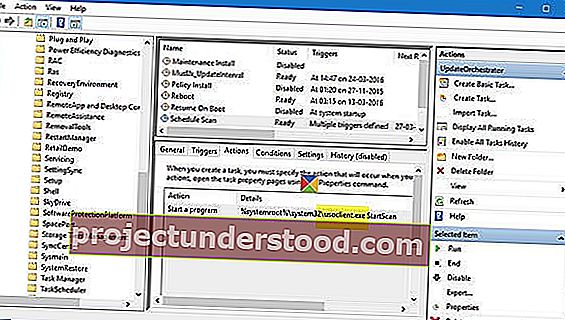
คำสั่ง UsoClient
ต่อไปนี้เป็นคำสั่งที่คุณสามารถเรียกใช้ในพรอมต์คำสั่งที่ยกระดับ:
usoclient.exe StartScan usoclient.exe StartDownload usoclient.exe StartInstall usoclient.exe RefreshSettings usoclient.exe ResumeUpdate usoclient.exe ScanInstallWait usoclient.exe StartInteractiveScan usoclient.exe RestartDevice
วิธีปิดใช้งาน UsoClient.exe
หากคุณต้องการคุณสามารถปิดใช้งานการรีสตาร์ทอัตโนมัติสำหรับการอัปเดตอัตโนมัติโดยเปิดตัวแก้ไขนโยบายกลุ่มและไปที่การตั้งค่าต่อไปนี้:
การกำหนดค่าคอมพิวเตอร์ / เทมเพลตการดูแลระบบ / ส่วนประกอบของ Windows / Windows Update
ที่นี่ในบานหน้าต่างด้านขวาให้ค้นหาดับเบิลคลิกและเปิดใช้งานการไม่รีสตาร์ทอัตโนมัติด้วยผู้ใช้ที่เข้าสู่ระบบสำหรับการตั้งค่าการติดตั้งการอัปเดตอัตโนมัติตามกำหนดเวลา
หากคุณต้องการใช้Windows Registryให้ไปที่คีย์ต่อไปนี้:
HKEY_LOCAL_MACHINE \ SOFTWARE \ Policies \ Microsoft \ Windows \ WindowsUpdate \ AU
ที่นี่สร้างค่า DWORD 32 บิตใหม่ตั้งชื่อว่า NoAutoRebootWithLoggedOnUsersและให้ค่า1เพื่อปิดใช้งานการรีบูตอัตโนมัติ
ไม่ว่าในกรณีใดการเห็นหน้าต่าง CMD ป๊อปอัปในทุกการบู๊ตไม่ใช่ประสบการณ์ของผู้ใช้ที่ดีและฉันไม่รู้ว่าทำไมจึงควรเกิดขึ้นกับแล็ปท็อป Windows 10 เครื่องหนึ่งของฉันไม่ใช่คอมพิวเตอร์ 3-4 เครื่อง
บรรดาผู้ที่อาจยังกังวลอาจต้องการตรวจสอบบันทึกไฟร์วอลล์และเราเตอร์ของคุณสำหรับการร้องขอการเชื่อมต่อที่ทำขึ้น
อย่าลังเลที่จะเพิ่มข้อมูลหรือความคิดเห็นเพิ่มเติมเกี่ยวกับเรื่องนี้